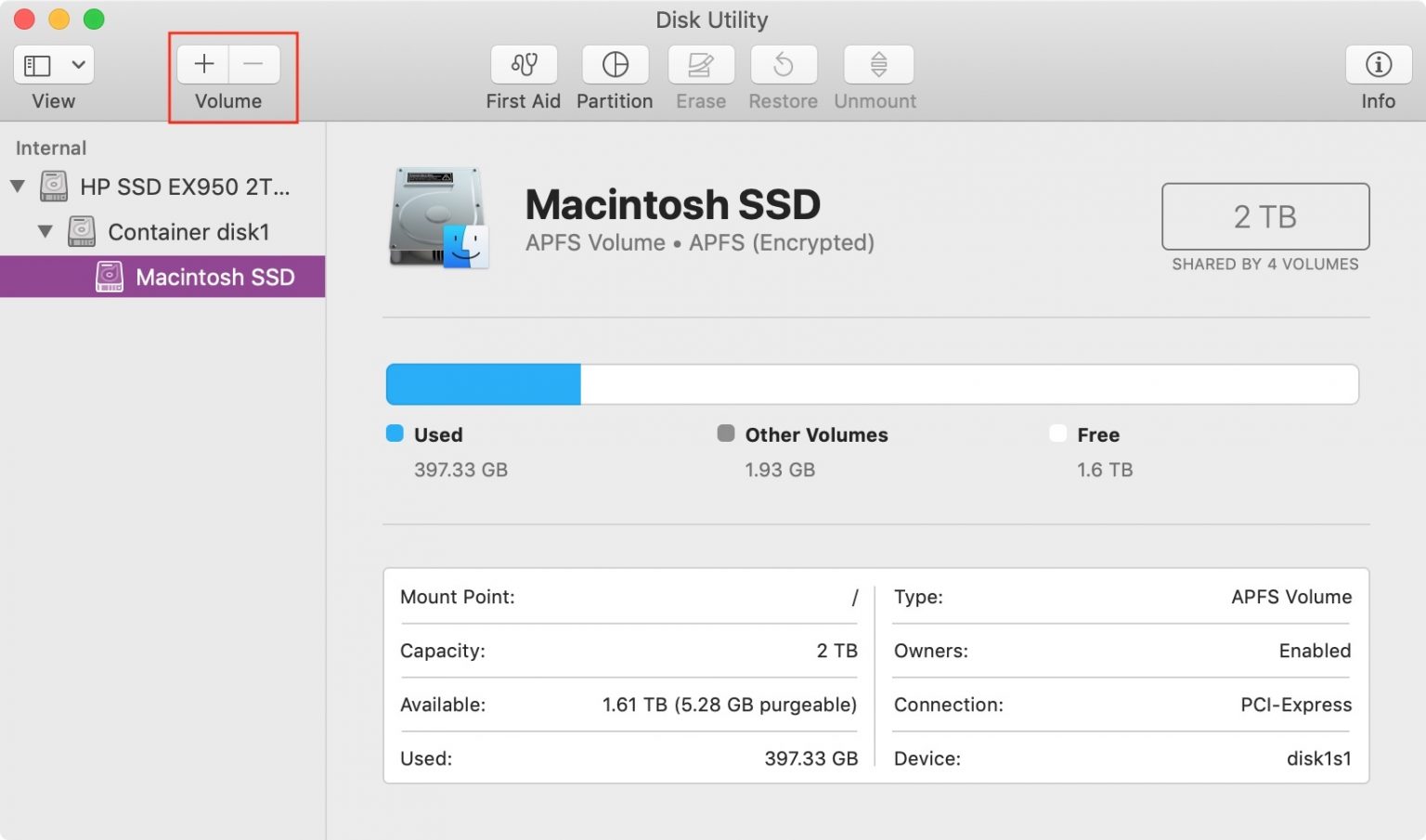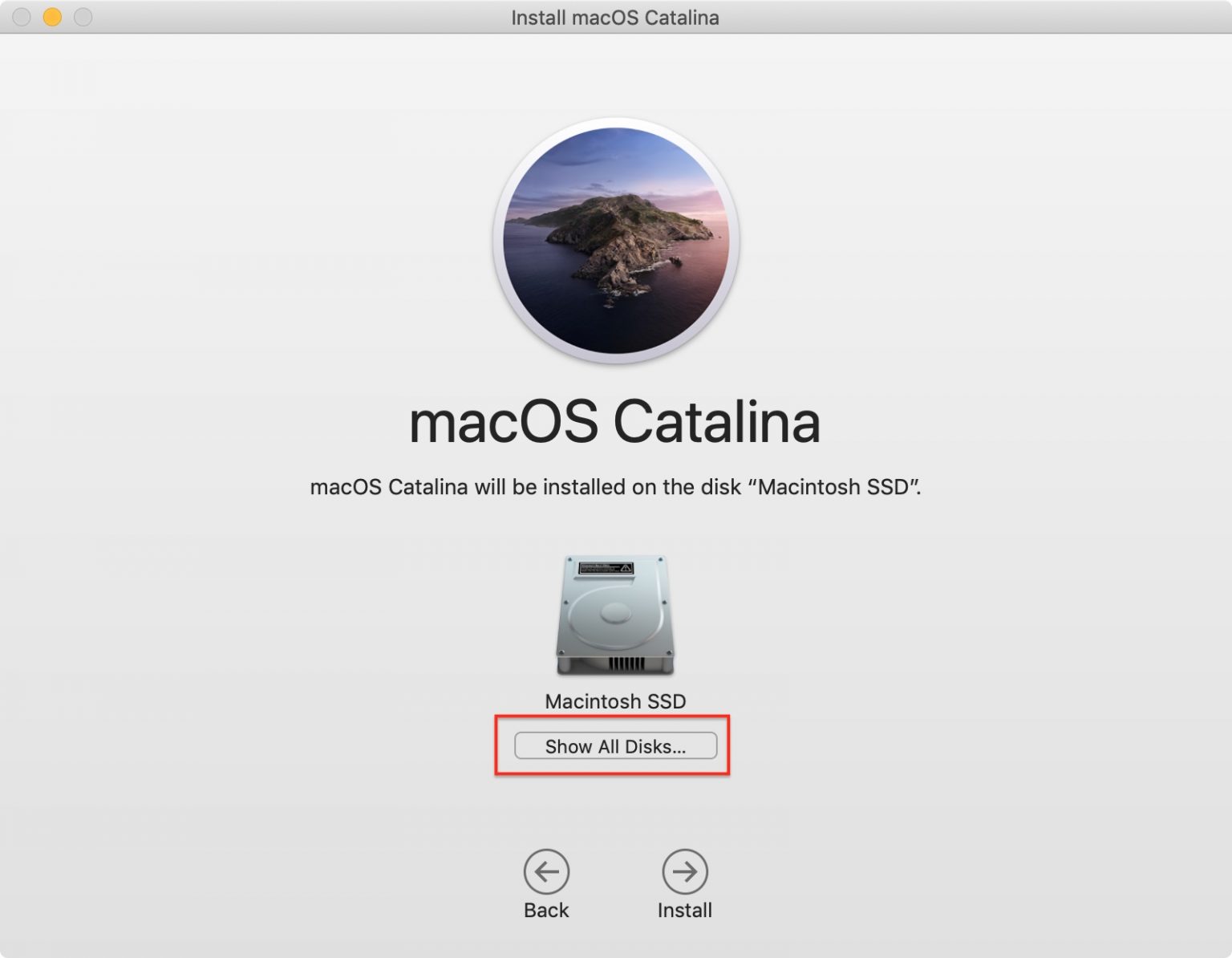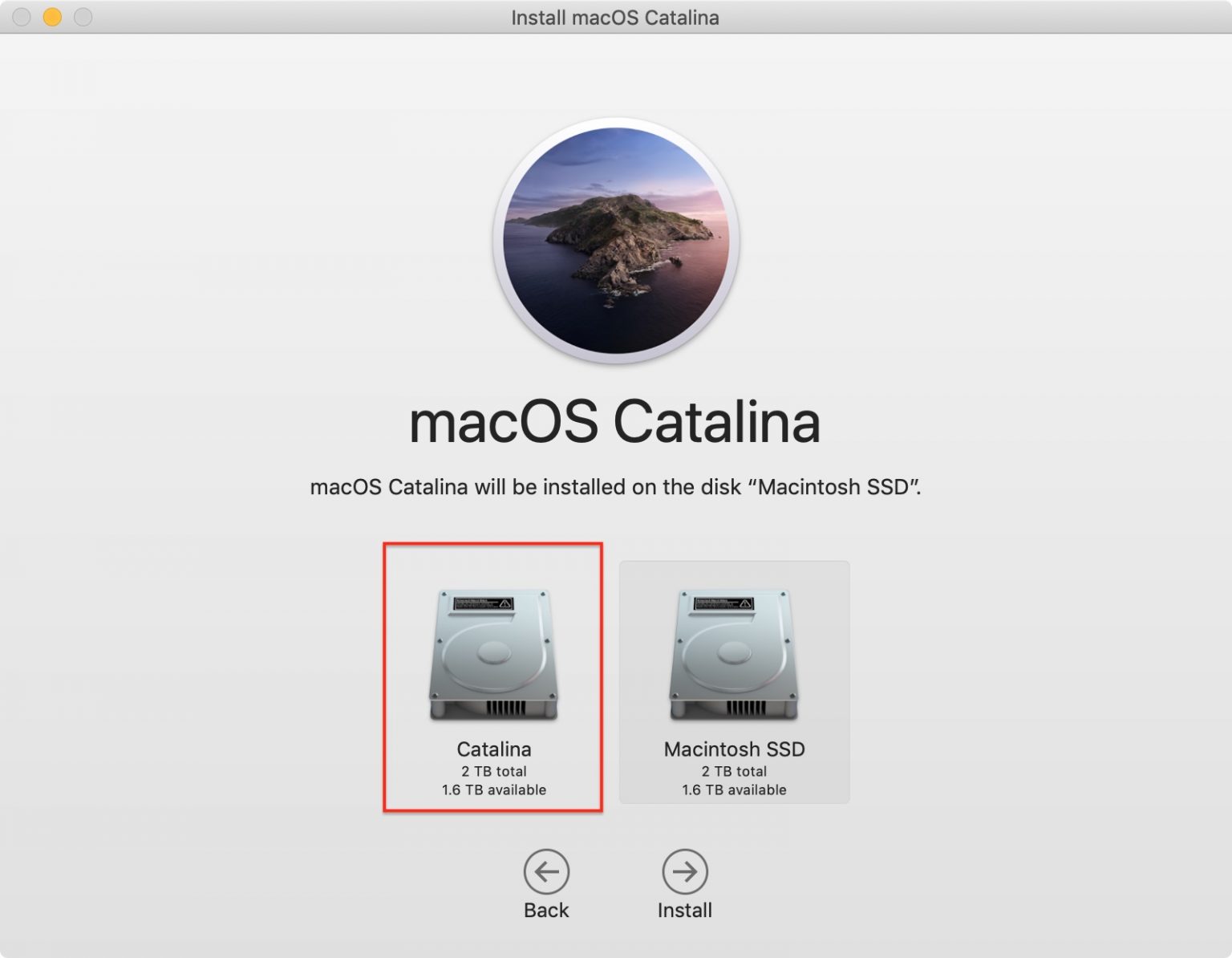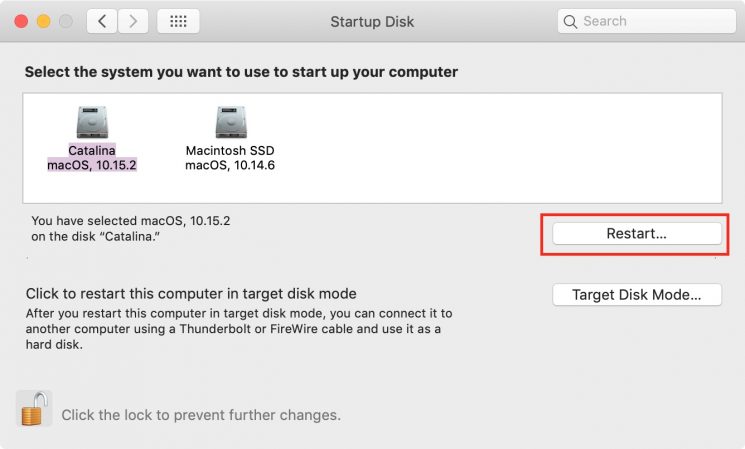Hepinize merhaba Macbook kullananlar için Mac OS ‘ün Mojave ile Catalina yı aynı bilgisayar üzerinde bootlama yönteminden bahsedeceğim.
Mojave ve Catalina’yı aynı Mac’te çift önyükleme kurulumunda ve Apple’ın Mojave’nin piyasaya sürülmesiyle yaygınlaştıran dosya biçimlendirme sistemi APFS sayesinde Mac’inizin depolama alanını yeniden biçimlendirmeden veya yeniden bölümlendirmeden çalıştırabilirsiniz.
Catalina üzerinde çalışmayan ancak yine de Catalina’nın sunduğu uygulamaları kullanmak istiyorsanız doğru yazıda bulunmaktasınız.
Öncelikle Mac’inizde bir Catalina birimi oluşturmak için aşağıdaki adımları izleyin.
Mojave Mac’te yeni bir birim nasıl oluşturulur
1) çift tıklayın Disk Utility içinde Araçları klasöründe.
2) Kenar çubuğundan Mac sabit sürücünüzü seçin.
3) Ses Seviyesi’nin üstündeki + düğmesini tıklayın
4) Yeni APFS hacmini Ad ve tıklama ekleyin .
Catalina’yı ikinci birime yükleme
1)Catalina yükleyici Mac App Store’dan indirin
2) Catalina yükleyicisine çift tıklayın.
3) tıklayın Devam tıklayın Kabul ve tıklatın Katılıyorum tekrar.
4) tıklayın Göster Tüm diskler .
5) Yeni oluşturduğunuz yeni Birimi seçin. Ardından Yükle’yi tıklayın . Catalina Mojave üzerine yazmak istemiyorsanız Mojave, yüklü Ses seçin.
6) Kurulum işlemi başlayacaktır. Catalina’yı yeni Biriminize yüklemeyi tamamlamak için talimatları izleyin.
Yükleyici size başka bir Mac’ten veri ve uygulama taşıma seçeneği sunacaktır. Catalina’da nasıl çalışacaklarını görmek için verilerinizi, ayarlarınızı ve hatta uygulamalarınızı getirmek istiyorsanız, Mojave’nin kaldığı Birimi seçmeniz yeterlidir.
Mojave ve Catalina arasında ikili önyükleme nasıl yapılır?
Catalina yüklendikten sonra, Başlangıç Diski sistem tercihini kullanarak Catalina ve Mojave arasında geçiş yapabilirsiniz. Bunu nasıl yapacağınız aşağıda açıklanmıştır:
1) Apple menüsünü tıklayın .
2) Sistem Tercihleri’ni seçin .
3) Başlangıç Diski’ni tıklayın .
4) Ayarların kilidini açmak için pencerenin sol alt köşesindeki asma kilit simgesine tıklayın. Sistem şifrenizi girin ve Kilidi Aç’ı tıklayın .
5) Yeni Catalina birimini seçin ve Yeniden Başlat düğmesine tıklayın.